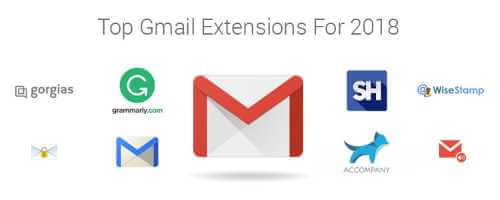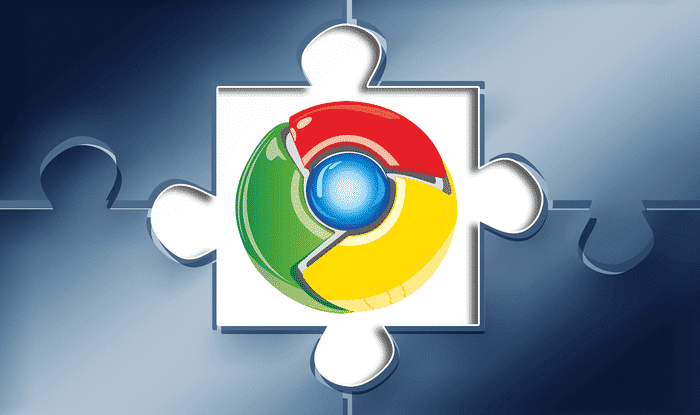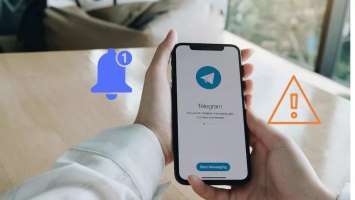Å bruke Spotify Blend er en fin måte å lage en spilleliste som gjenspeiler de delte musikkpreferansene til deg og vennene dine. når du bLag en Blend-spilleliste Med en person oppdaterer Spotify dem daglig for å sikre at du alltid oppdager ny musikk. Det kan imidlertid hende du ikke kan nyte fordelene med en delt spilleliste hvis Spotify Blend slutter å fungere eller oppdateres på Android-enheten eller iPhone. Her er de 8 beste måtene å fikse Spotify Blend på som ikke fungerer på Android og iPhone.
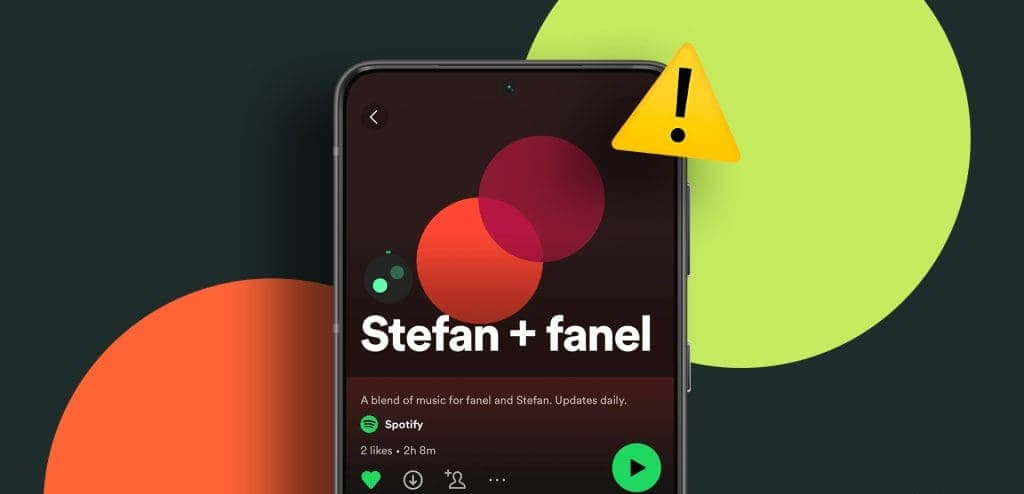
Heldigvis finnes det måter å løse og løse Spotify Blend-relaterte problemer på. Men før vi kommer til løsningene, er det viktig å forstå hvordan Spotify Blend fungerer og hvorfor den kanskje ikke oppdateres daglig.
Hvorfor er SPOTIFY BLEND-spillelisten min kanskje ikke oppdatert?
Spotify Blend er avhengig av lytteaktivitetene til deg og andre spillelistedeltakere for å legge til eller fjerne sanger. Men hvis algoritmen ikke kan samle nok data om dine og vennenes siste lytteaktiviteter, vil ikke Blend-spillelisten din bli oppdatert. Dette kan skje hvis du eller vennene dine nylig har spilt nye sanger.
Jo mer ny musikk du hører på, jo mer sannsynlig vil Spotify oppdatere Blend-spillelisten din. På samme måte kan det å like sanger på Spotify hjelpe appen med å lære om preferansene dine og organisere Blend-spillelisten din bedre.
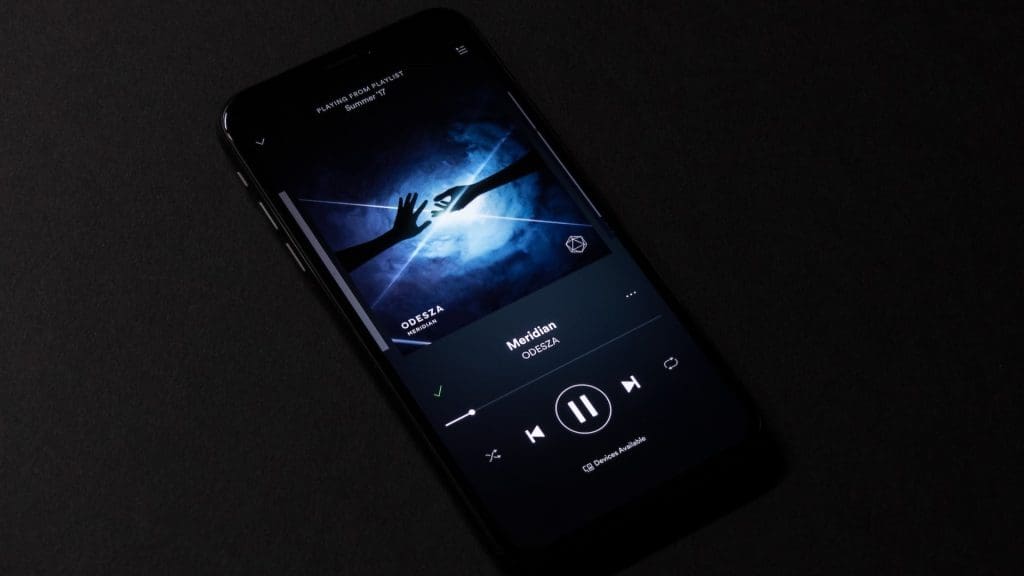
Bortsett fra det ovennevnte, kan problemer med nettverkstilkobling, appfeil og korrupte hurtigbufferdata også forhindre at Spotify Blend oppdateres på Android-enheten din eller iPhone. Hvis du ikke er sikker på hva som forårsaker problemet, kan du prøve følgende tips for å løse det.
1. Sjekk internettforbindelsen
Problemer med internettforbindelsen din kan få det til å se ut som om Spotify Blend ikke fungerer eller oppdateres på telefonen. Derfor er det en god idé å teste tilkoblingen ved å Ta en rask internetthastighetstest.
Hvis Internett-tilkoblingen din er upålitelig, bytt til en annen tilkobling og se om det hjelper.
2. Tving lukking av programmet og åpne det på nytt
Spotify Blend-spillelisten kan ikke oppdateres hvis appen støter på problemer mens du spiller den på Android eller iPhone. Hvis det bare er en engangsfeil, kan omstart av appen hjelpe deg med å fikse det.
For å tvinge ned Spotify på systemet Android, Trykk lenge på programikon sin og klikk på "i"-ikonet fra resultatlisten. På appinfosiden trykker du på Alternativ for tvungen stopp På bunnen.
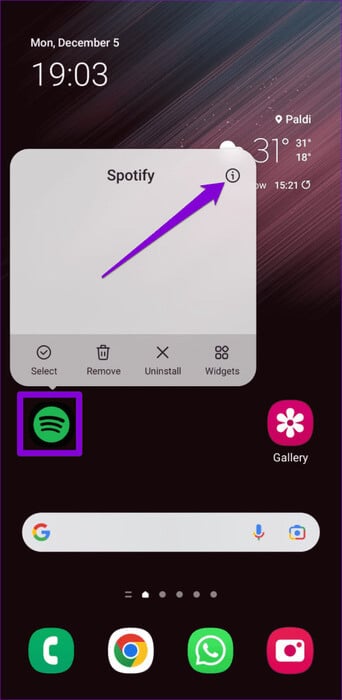
Hvis du bruker en iPhone, sveip opp fra bunnen av skjermen eller trykk på Hjem-knappen to ganger for å få frem App Switcher. Velg et sted Spotify-kort Sveip den opp for å lukke applikasjonen.
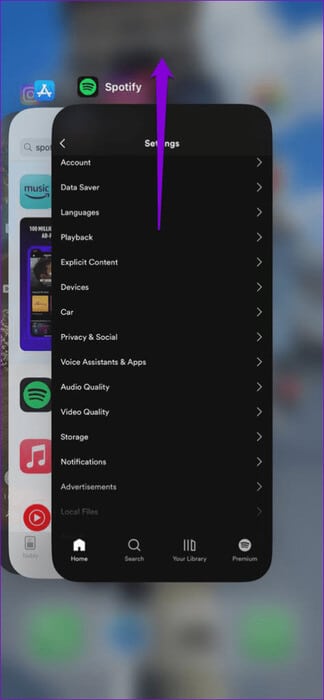
Åpne appen på nytt og se om Spotify Blend fungerer.
3. Logg ut og logg på igjen
Å logge av Spotify-appen og deretter inn igjen kan bidra til å reetablere Spotify-tilkoblingen til serveren og løse eventuelle midlertidige feil. For å logge av Spotify-appen, trykk tannhjulikon i øvre høyre hjørne og rull deretter ned for å trykke på Logg ut.
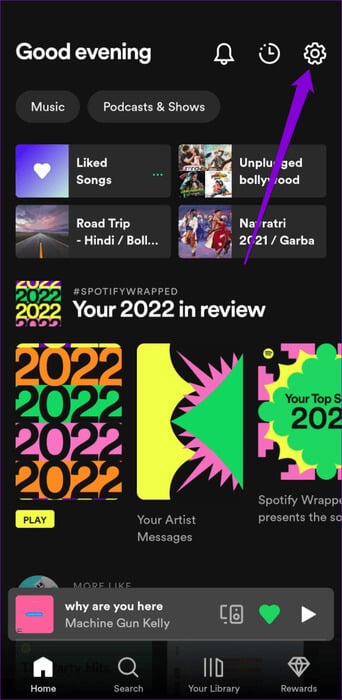
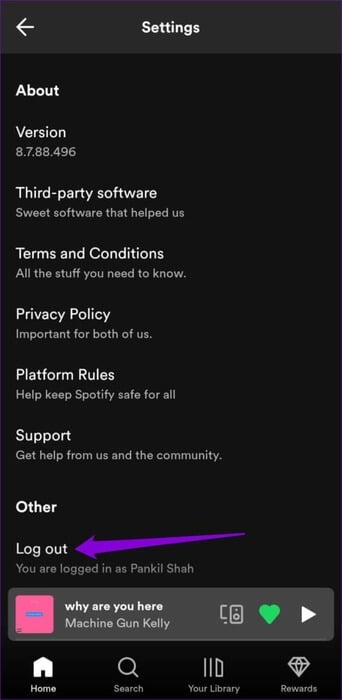
Logg tilbake på Spotify-kontoen din og sjekk om problemet vedvarer.
4. Tøm cache for Spotify-appen
Noen ganger vil korrupte eller utdaterte cache-data forstyrre Spotify-appen og hindre den i å oppdatere Blend-spillelisten din. I slike tilfeller, Spotify lar deg tømme cache direkte fra innstillingsmenyen. De følgende trinnene vil fungere på både Android- og iPhone-enheter.
Trinn 1: Åpne en app Spotify på telefonen og trykk på ikonet utstyr i øvre høyre hjørne.
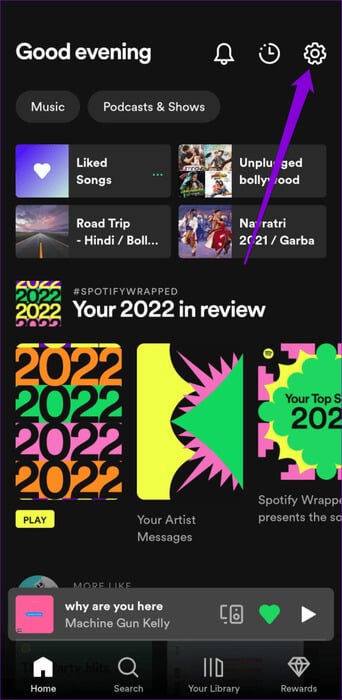
Trinn 2: Rull ned for å trykke på et alternativ Tøm cache. Lokaliser Tøm cache igjen når bekreftelsesmeldingen vises.
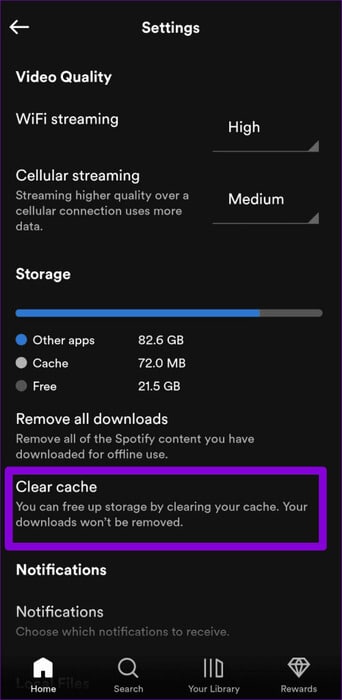
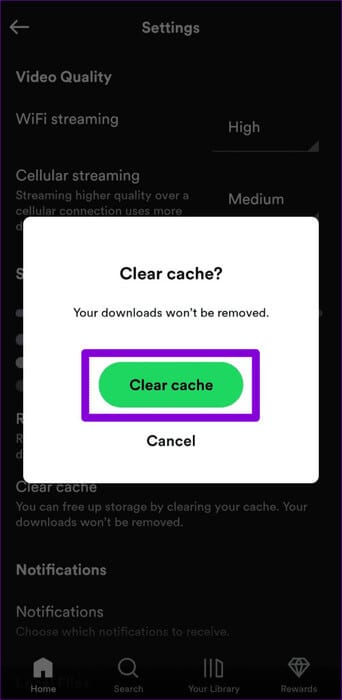
Bekreft sletting av Spotify-buffer på mobil
5. Deaktiver VPN midlertidig
Bruk av en tilkobling kan resultere VPN Noen ganger forårsaker det problemer med Spotify. For å sjekke denne muligheten kan du midlertidig deaktivere VPN på Android eller iPhone for å fikse at Spotify Blend ikke fungerer på Android og iPhone.
6. Sjekk statusen til Spotify-serveren
Selv om dette ikke er en vanlig forekomst, kan Spotify-servere noen ganger gå ned. Når dette skjer, kan Spotify Blend slutte å fungere eller oppdatere på telefonen din. Du kan besøke et nettsted som Downdetector for å sjekke om det er et omfattende strømbrudd.
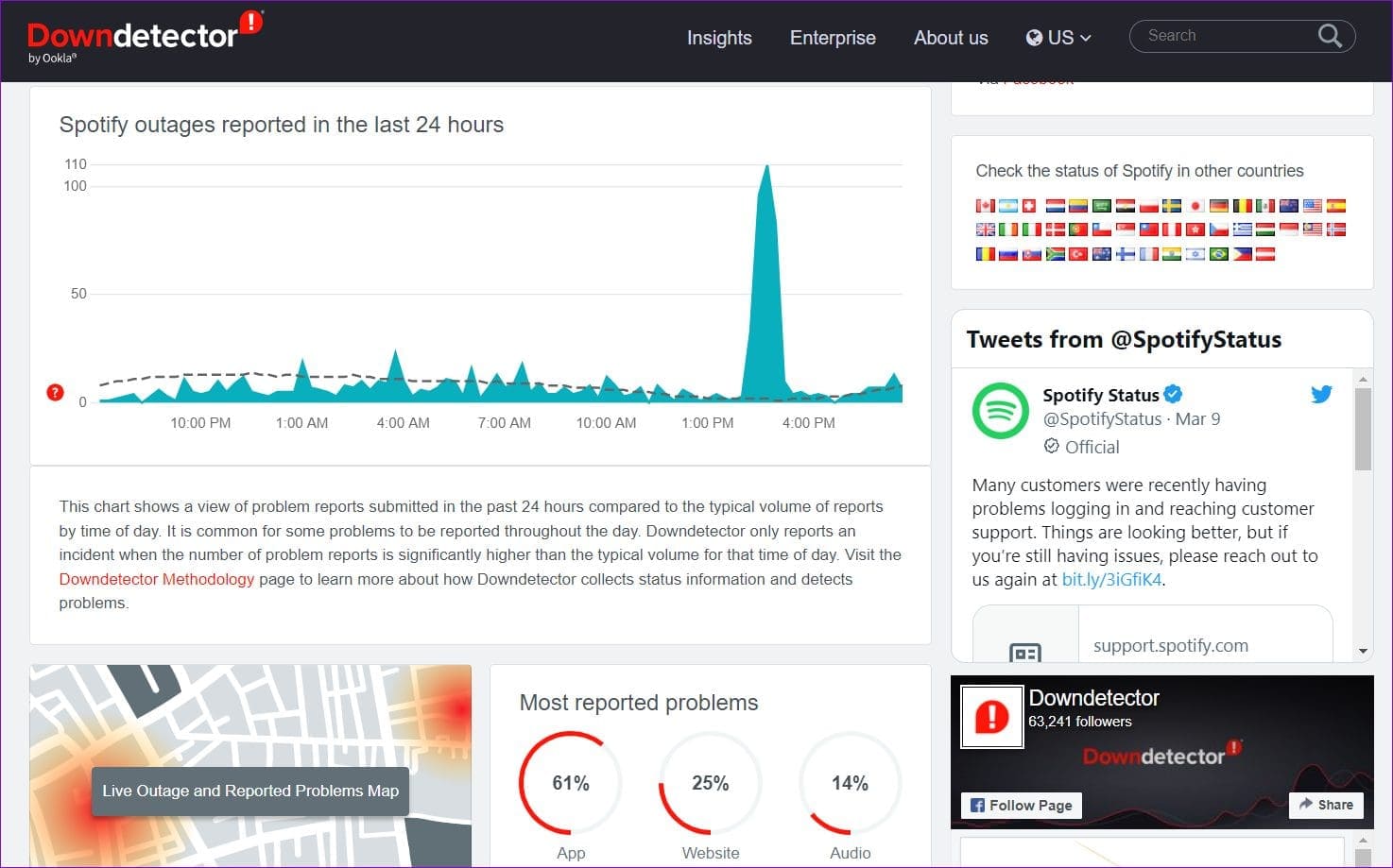
Hvis serverne er nede, må du vente på at selskapet løser problemet på sin side.
7. Oppdater applikasjonen
Du bruker sannsynligvis en utdatert versjon av Spotify hvis du har deaktivert den Automatiske appoppdateringer på Android eller iPhone. Gå til Play Store (Android) eller App Store (iPhone) og søk etter Spotify-appen. Trykk på oppdateringsknappen hvis en nyere versjon er tilgjengelig og se om den starter Spotify Blend.
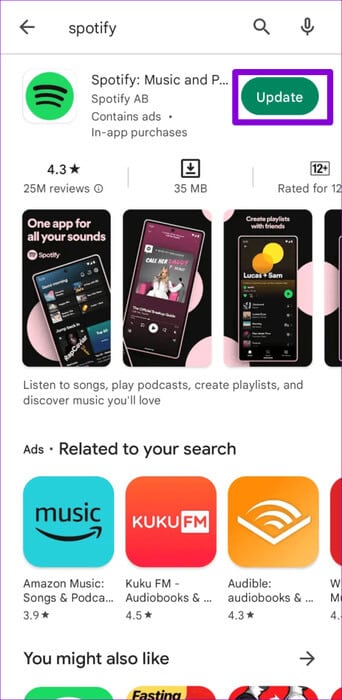
8. Gjenskap BLEND-spillelisten
Hvis ingenting annet fungerer, er det siste alternativet å lage Blend-spillelisten på nytt og starte på nytt. Nedenfor er trinnene for det samme.
Trinn 1: Åpne en app Spotify Og gå til fanen forskning. Trykk deretter på et kort "Lagd for deg".

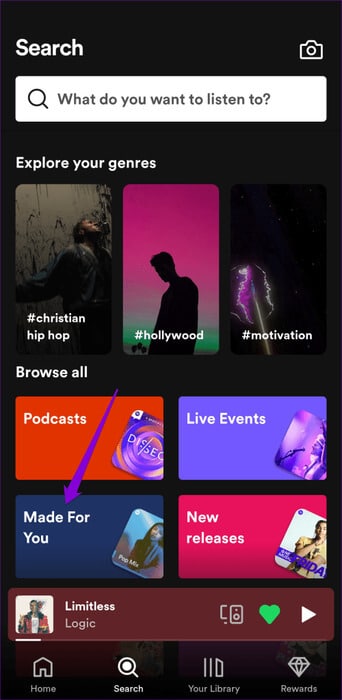
Trinn 2: Klikk på Lag en blanding og velg invitasjon.
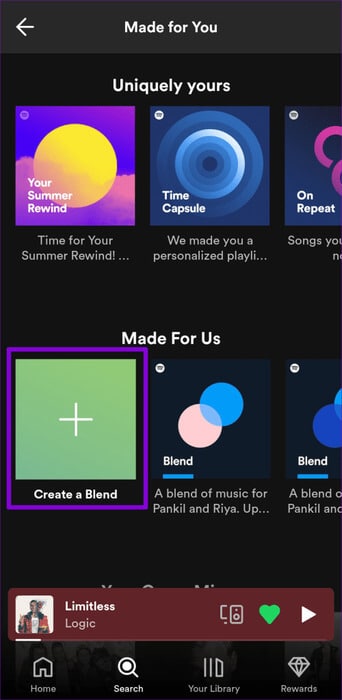
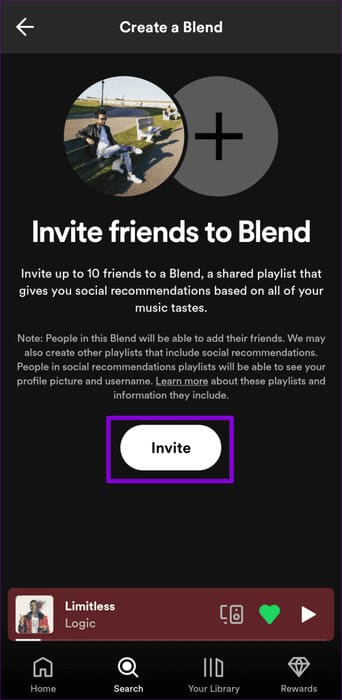
Steg 3: Del lenken med vennene dine og spør dem Bli med.
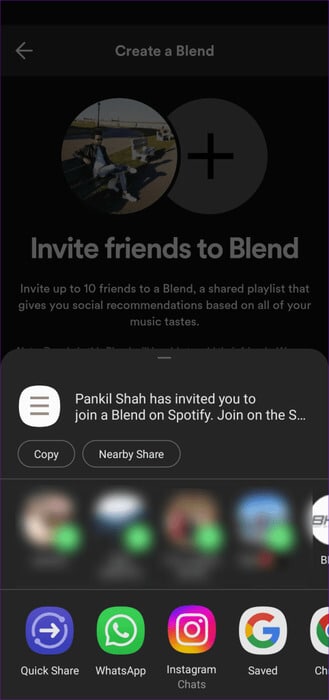
Etter at Spotify har opprettet Blend-spillelisten din, vil den bli oppdatert regelmessig. Deretter kan du og vennene dine forlate den gamle spillelisten ved å bruke følgende trinn:
Trinn 1: Åpne en app Spotify, Og gå til fanen Ditt bibliotek, og velg en spilleliste Blend din egen.
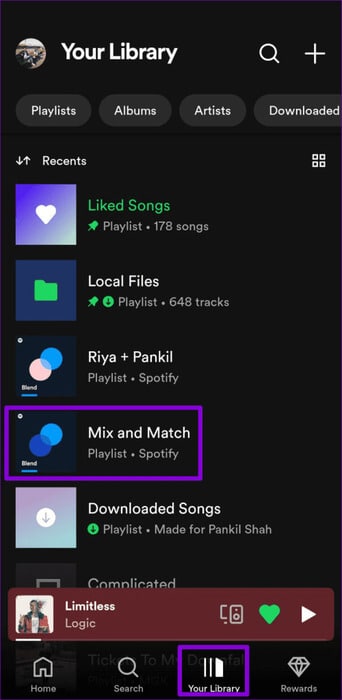
Trinn 2: Trykk på menyikonet med tre prikker og velg et alternativ La blandingen stå.
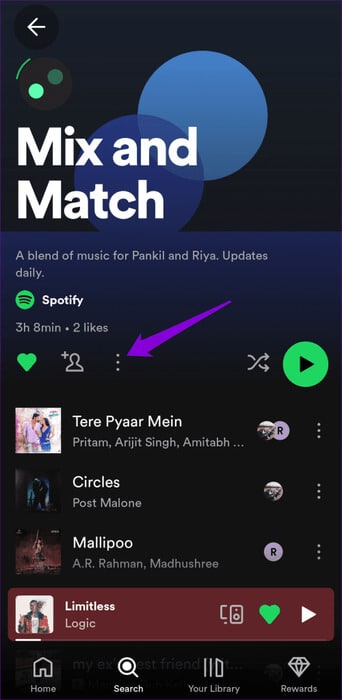
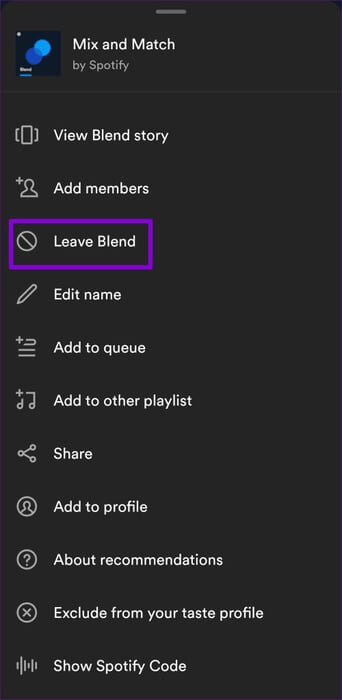
Bland du liker det
Spotify Blend gjør det enkelt å lage en spilleliste som alle kan glede seg over. Men det kan være frustrerende når det slutter å fungere eller oppdateres. Å bruke tipsene ovenfor vil bidra til å fikse Spotify Blend som ikke fungerer på Android og iPhone og få ting i gang igjen. Som alltid, la oss få vite hvilket tips som fungerer for deg i kommentarene nedenfor.